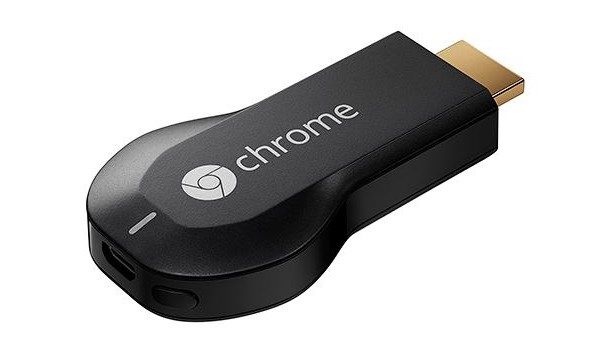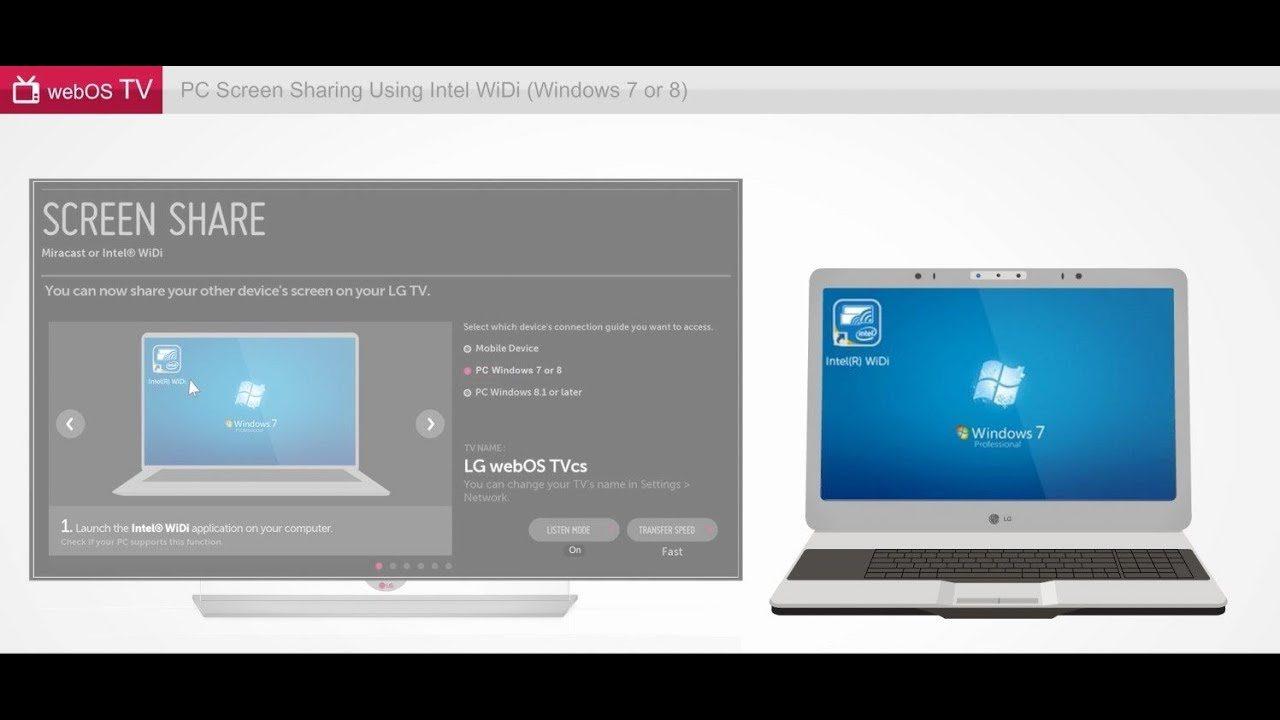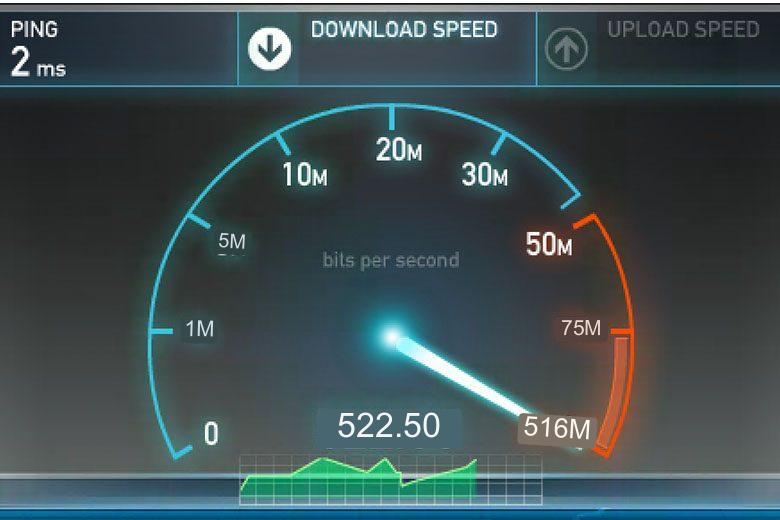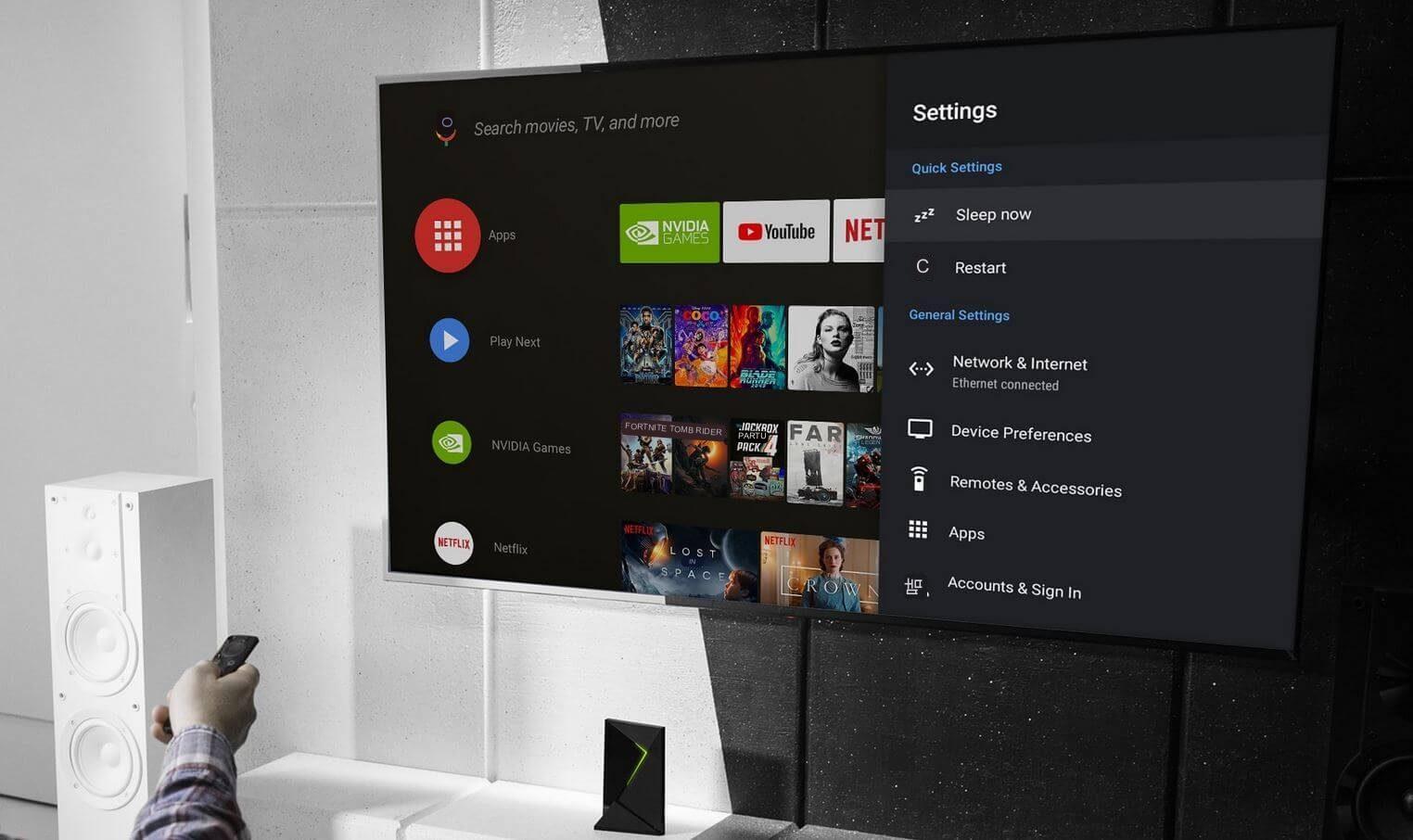hitechbrainy / 29.03.2023
Czasami wygodnie jest oglądać filmy zarówno na komputerze, jak i na telewizorze. Nowoczesna technologia bezprzewodowa daje taką możliwość. Aby to zrobić, musisz opracować sposób przesyłania obrazów z komputera do telewizora za pośrednictwem sieci Wi-Fi. W tym artykule przedstawimy szczegółowo, jak to zrobić.
Wymagania dotyczące telewizji
Aby móc przesyłać obrazy bezprzewodowo z laptopa, telewizor musi mieć adapter bezprzewodowy. W tym procesie zostanie on podłączony do domowego routera i będzie odbierał z niego obraz.
Nowoczesne modele Sony Bravia, Samsung i inne mogą przyjąć technologię Wi-Fi Direct. W tym przypadku telewizor sam tworzy sieć bezprzewodową. Do połączenia urządzeń nie jest potrzebny router.
Ważne: Możesz nawet przesyłać strumieniowo wideo do telewizora bez adaptera bezprzewodowego lub Wi-Fi Direct. Potrzebne jest tylko wejście HDMI. W tym przypadku można do niego podłączyć mini PC wielkości pamięci USB.
Wyjście obrazu przez Wi-Fi (lustrzane odbicie ekranu laptopa na telewizorze)
Aby wykorzystać ekran telewizora do zdublowania obrazu na wyświetlaczu, należy skorzystać z technologii Miralinks lub Intel WD.
Opcje łączenia laptopa z telewizorem przez Wi-Fi
Aby móc pobierać dane z komputera i wyświetlać je na ekranie, można zastosować następujące metody:
Jeśli masz w domu router, a Twój telewizor i komputer mają adaptery bezprzewodowe, możesz przesyłać między nimi pliki za pośrednictwem lokalnej sieci bezprzewodowej. W takiej sytuacji pliki multimedialne znajdujące się na komputerze mogą być dostępne i odtwarzane na ekranie.
Wiele nowoczesnych telewizorów (np. LG, Samsung) wyposażonych jest w urządzenia współpracujące z technologią Wi-Fi Direct. Cecha ta polega na tym, że możliwe jest stworzenie bezprzewodowej sieci lokalnej bez użycia routera. W omawianym przypadku połączenie z komputerem jest bezpośrednie. Technologia ta jest podobna do Bluetooth, ale ma większy zasięg – do 200 metrów.
Technologia Miracast to protokół komunikacji bezprzewodowej, który jest obsługiwany przez najnowsze wersje systemu Windows oraz większość modeli, np. LG, Panasonic, Samsung.
Intel WD to kolejny protokół Wi-Fi służący do komunikacji między urządzeniami. Korzystają z niego komputery wyposażone w procesor firmy Intel.
Macbook może być podłączony za pomocą AirPlay.
Istnieje możliwość korzystania z mini PC. Są to komputery wielkości pamięci USB. Instalowany jest na nich jeden z nowoczesnych systemów operacyjnych. Połączenie z telewizorem odbywa się poprzez wejście HDMI.
Uwaga: Użycie którejkolwiek z powyższych opcji umożliwia wyświetlanie filmów i obrazów z komputera.
Przesyłanie multimediów z laptopa do telewizora przez Wi-Fi (DLNA)
W tym przypadku film oglądany na laptopie będzie jednocześnie wyświetlany na telewizorze. Aby zapewnić wyświetlanie obrazu, wymagana jest sieć bezprzewodowa. Do wyświetlania wymagany jest adapter bezprzewodowy. W tym celu laptop musi być podłączony do sieci Wi-Fi. Jeśli oba urządzenia są połączone w tym samym czasie, obraz zostanie przesłany.
Niektóre urządzenia korzystają z technologii Wi-Fi Direct. W takiej sytuacji można obejść się bez routera. Telewizor zapewni wtedy sieć bezprzewodową. Połączenie z Wi-Fi można nawiązać z odpowiedniego menu podczas konfiguracji.
Pierwszym krokiem jest ustawienie odpowiednich ustawień w telewizorze.
Jeśli istnieje router, do którego podłączone są urządzenia, należy wykonać następujące czynności
- Na pilocie wybierz, aby wejść w ustawienia.
- W menu przejdź do pozycji dotyczącej połączeń sieciowych.
- Następnie należy wybrać sekcję poświęconą łączności bezprzewodowej.
- Wybierz żądaną sieć z listy dostępnych sieci i wprowadź klucz bezpieczeństwa.
Jeśli dostępna jest funkcja Wi-Fi Direct, wykonaj następujące czynności
- Wprowadź ustawienia.
- W menu przejdź do sekcji poświęconej Wi-Fi Direct.
- Aktywuj ten tryb. Na ekranie pojawi się nazwa sieci bezprzewodowej i klucz bezpieczeństwa.
Gdy masz już odpowiednie dane, możesz połączyć się z tą siecią.
Kolejnym krokiem jest skonfigurowanie serwera DLNA.
Na przykład przyjrzymy się, jak można to zrobić w systemie Windows 7:
- Jeśli użyto funkcji Wi-Fi Direct, należy połączyć się z siecią bezprzewodową. Podczas wykonywania tej czynności należy wybrać sieć domową.
- Jeśli masz domowy router, to powinno być już do niego podłączenie.
- Procedura sprowadza się wtedy do zorganizowania na komputerze folderów współdzielonych, w których będzie przechowywany film do oglądania.
Sposób wykonania jest następujący:
- Kliknij prawym przyciskiem myszy na nazwę folderu i przejdź do jego właściwości.
- Przejdź do zakładki „Dostęp” i wybierz ustawienia zaawansowane.
- Zaznacz odpowiednie pole, aby zezwolić na udostępnienie folderu.
Aby go skonfigurować, wystarczy określić, że sieć bezprzewodowa jest prywatna. W tym przypadku foldery „Dokumenty”, „Filmy”, „Muzyka” i „Zdjęcia” są domyślnie udostępniane. Możesz dodać do nich dowolne foldery, uzyskać dostęp do ich właściwości, przejść do zakładki „Dostęp” i ustawić tam udostępnianie, aby móc wysyłać pliki.
W panelu sterowania musisz teraz wejść do sekcji sieci i przejść do ustawień sieci domowej. Musisz utworzyć grupę domową i uzyskać dostęp do wymaganych folderów. Po włączeniu DLNA musisz wejść w przycisk Home na telewizorze i przejść do przeglądania dostępnych plików na ekranie.
Plik wideo musi znajdować się w udostępnionym folderze. Przejdź do niego na komputerze, kliknij prawym przyciskiem myszy i wybierz „Odtwórz na telewizorze”. Tutaj nazwa telewizora jest wskazana zamiast ostatniej warstwy. Po uruchomieniu strumień wideo zostanie przesłany na ekran.
Dzięki tej metodzie połączenia możesz użyć Media Player do zduplikowania odtwarzania wideo. Aby to skonfigurować, wykonaj następujące czynności
- Po uruchomieniu programu na laptopie należy kliknąć na wiersz „Streaming” w górnym poziomym menu.
- W wyświetlonym menu kliknij „Zezwalaj na dostęp przez internet”.
- Tak długo jak trwa transmisja, program powinien być uruchomiony. Możesz go wyłączyć, gdy strumień wideo się skończy.
Na czas trwania połączenia odtwarzacz wideo będzie transmitował odtwarzany plik na ekranie telewizora Sony, LG lub Samsung.
Ważne: Do takich transmisji można wykorzystać programy z funkcją serwera DLNA. Najpopularniejsze z nich to: Kodi, Tversity, Plex, HMS (Home Media Centre), Samsung Allshare, Mezzmo, Serviio.
W odtwarzaczu wideo VLC możesz zrobić transmisję wideo, wybierając „Broadcast” z menu „Media”. Następnie przejdź do zakładki „Plik” i określ plik wideo, który chcesz nadać. Aby jednak obejrzeć go na telewizorze, trzeba uruchomić na nim przeglądarkę i podać adres IP komputera w sieci domowej. Można to zrobić podczas korzystania z Chrome cast.
Przesyłanie obrazu z laptopa do telewizora przez Wi-Fi
W tym przypadku rozważane jest bezpośrednie wyświetlanie z ekranu laptopa na telewizorze. Praktycznie w tym przypadku komputer otrzymuje kolejny wyświetlacz.
Ważne: W tym przypadku nie trzeba używać routera do połączenia bezprzewodowego. Dane między urządzeniami można przesyłać za pomocą funkcji Wi-Fi Direct.
Technologia WiDi
Do nadawania w ten sposób potrzebny jest komputer, w którym zastosowano procesor firmy Intel. Musi być on trzeciej generacji lub starszy. Musisz mieć wbudowany adapter bezprzewodowy od firmy Intel. Będziesz musiał zainstalować oprogramowanie Intel Wireless Display z oficjalnej strony Intela.
W celu wykonania połączenia należy wykonać następujące czynności:
- Włącz obsługę WiDi.
- Na laptopie należy uruchomić aplikację Intel Wireless Display. Zostaną wyświetlone wszystkie urządzenia, które były w sieci. Należy znaleźć monitor bezprzewodowy. Podczas procesu łączenia może być wymagany klucz zabezpieczający.
Po wykonaniu tych czynności obraz z wyświetlacza komputera można powielić na ekranie.
Technologia Miracast
Wcześniej konieczny był osobny zakup adaptera bezprzewodowego Miracast. Teraz większość telewizorów jest od początku wyposażona w ten protokół komunikacyjny lub otrzymuje go wraz z aktualizacją oprogramowania układowego. Rozwiązuje to problem, jak wyprowadzać obrazy z komputera do telewizora przez Wi-Fi.
Komputer musi być wyposażony w kartę bezprzewodową obsługującą technologię Miracast.
Procedura podłączenia jest następująca:
- W ustawieniach telewizora należy włączyć obsługę Miracast. W telewizorach Samsung funkcja ta nosi nazwę „Screen mirroring”. Jeśli nie da się ustawić odpowiednich ustawień, to upewnij się, że Wi-Fi jest włączone.
- Na laptopie musisz otworzyć panel Charms. W systemie Windows 8.1 znajduje się on po prawej stronie ekranu. Następnie przejdź do „Urządzenia”, a następnie „Projektor (Wyślij na ekran)”. Następnie będziesz musiał kliknąć „Wyślij do wyświetlacza bezprzewodowego”.
Uwaga!!! Jeśli nie można znaleźć ostatniego elementu, oznacza to, że komputer nie obsługuje tej metody komunikacji. W niektórych przypadkach może, jeśli zaktualizujesz sterownik karty bezprzewodowej do nowszej wersji.
Obsługa Miracast w systemie Windows 7 i nowszych jest wbudowana. W tym systemie operacyjnym, aby na przykład używać telewizora jako monitora przez Wi-Fi, należy wykonać następujące czynności:
- Naciśnij kombinację klawiszy Win+P. Nie należy jej wciskać zbyt długo, gdyż może to spowodować wygaszenie ekranu.
- Następnie na ekranie pojawi się menu związane z projekcją. W tym menu należy kliknąć na „Połączenie”.
- System operacyjny przedstawi listę urządzeń podłączonych do sieci bezprzewodowej.
Następnie rozpocznie się proces nadawania.
Jak przenieść wideo z komputera na telewizor za pomocą Chromecasta Google’a
Urządzenie to jest minikomputerem działającym na systemie operacyjnym Android. Podłącza się go do wejścia HDMI w telewizorze. Może odbierać z laptopa i powielać na ekranie jedną z zakładek przeglądarki Chrome. Może też współpracować bezpośrednio z serwisem youtube.com. W takim przypadku laptop można wyłączyć, a urządzenie będzie strumieniować filmy bezpośrednio z tej strony lub transmitować programy telewizyjne.
Jak podłączyć zwykły telewizor do laptopa przez Wi-Fi
Aby to zrobić, Twój telewizor musi mieć wbudowaną kartę bezprzewodową. Aby oglądać telewizję w ten sposób, należy ją najpierw prawidłowo skonfigurować. W tym przypadku wykonaj następujące czynności:
- Otwórz ustawienia.
- Przejdź do sekcji dotyczącej połączeń sieciowych.
- Wybierz połączenie z siecią bezprzewodową.
- Otwórz ustawienia. Pojawi się lista dostępnych połączeń. Wybierz to, które chcesz i połącz się.
Możesz użyć darmowego oprogramowania „Home Media Server”, aby wykonać konfigurację. Zostaniesz poproszony o dodanie go podczas uruchamiania. Sposób przesyłania obrazu do telewizora przez Wi-Fi zależy od marki. Zazwyczaj trzeba przejść do ustawień i wśród dostępnych połączeń wybrać serwer DLNA.
Następnie można odtwarzać pliki wideo na ekranie laptopa.
Jeśli komputer nie widzi telewizora lub nie można odtworzyć wideo
Jeśli podczas konfiguracji komputer nie widzi sieci bezprzewodowej ani znajdującego się w niej komputera, należy sprawdzić, czy urządzenia te są prawidłowo podłączone do sieci Wi-Fi.
Ważne: Jeśli komputer nie może połączyć się za pomocą protokołu Miralinks, często można to naprawić poprzez aktualizację sterownika sieci bezprzewodowej.
Podczas przeglądania plików wideo na laptopie w Eksploratorze, kliknięcie na nich prawym przyciskiem myszy otworzy menu z opcją Połącz. Jej wybranie spowoduje pojawienie się listy dostępnych urządzeń wideo. Jeśli nie ma tam telewizora, warto poczekać chwilę i sprawdzić, czy pojawi się w odpowiednim czasie.
Należy sprawdzić, czy telewizor posiada funkcję Smart TV oraz czy jest podłączony do domowego routera. Czasami podczas próby odtworzenia pliku wideo pojawia się komunikat informujący, że nie można go odtworzyć. W takim przypadku przyczyną może być to, że format wideo nie jest obsługiwany. Czasami jest to spowodowane jakimś problemem z komputerem.
Czasami połączenie zostaje nawiązane, ale odtwarzanie jest powolne lub przerywane. W takim przypadku przyczyną problemu jest prawdopodobnie słaba łączność bezprzewodowa. Jeśli format pliku obciąża odtwarzanie sieciowe, wygodniej jest użyć pamięci USB lub zewnętrznego dysku podłączonego do telewizora.
Jeśli telewizor lub router ma przestarzałe oprogramowanie sprzętowe, może to prowadzić do nieprawidłowego działania. Zaleca się aktualizację w odpowiednim czasie, aby zainstalowana była najnowsza wersja.
Uwaga: Czasami odpowiedni kodek do odtwarzania wideo może nie być dostępny na Twoim komputerze. W takim przypadku zaleca się znalezienie go w Internecie i zainstalowanie.
Dzięki technologii transferu wideo można uniknąć konieczności przesyłania klipów wideo za pomocą pamięci USB. W rzeczywistości tworzy to serwer multimediów, umożliwiając jednoczesne i niezależne korzystanie z laptopa lub telewizora.